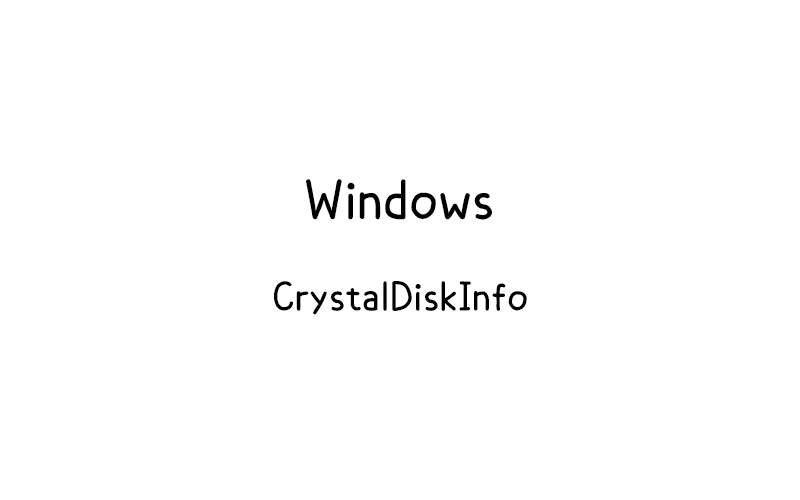
CrystalDiskInfo로 디스크 건강 상태 확인하기
CrystalDiskInfo는 하드 디스크와 SSD의 건강 상태를 모니터링하는 무료 소프트웨어다. 컴퓨터의 저장 장치 수명을 예측하고 잠재적인 문제를 미리 파악하여 중요한 데이터 손실을 예방할 수 있다.
디스크 오류는 예고 없이 찾아오는 경우가 많으며, 이는 중요한 데이터 손실로 이어질 수 있다.
정기적인 디스크 건강 상태 확인은 시스템 안정성을 유지하고 예상치 못한 장애를 예방하는 데 필수적이다.
CrystalDiskInfo를 통해 디스크의 상태를 쉽게 모니터링하고 잠재적인 문제를 조기에 발견할 수 있다.
이 글에서는 CrystalDiskInfo의 주요 기능과 사용 방법, 그리고 디스크 건강 상태를 효과적으로 관리하는 방법을 자세히 알아보자.
기본 개요
CrystalDiskInfo는 일본의 프로그래머 하타 테츠야(Hiyohiyo)가 개발한 오픈 소스 하드웨어 모니터링 소프트웨어다.
이 프로그램의 가장 큰 특징은 S.M.A.R.T(Self-Monitoring, Analysis, and Reporting Technology) 기술을 활용하여 하드 디스크와 SSD의 상태를 실시간으로 모니터링한다는 점이다.
S.M.A.R.T는 저장 장치 내부에 내장된 자가 진단 기능으로, 디스크의 다양한 상태 정보를 수집하고 보고한다.
CrystalDiskInfo가 제공하는 주요 기능은 다음과 같다.
- 하드 디스크 및 SSD 건강 상태 모니터링
-
온도, 사용 시간, 에러 발생 횟수 등 다양한 정보 제공
-
- 디스크 건강 상태의 시각적 표현
-
“좋음”, “주의”, “나쁨” 등의 상태를 색상으로 구분하여 직관적으로 표시
-
- 디스크 온도 모니터링
-
과열로 인한 손상을 예방하기 위한 실시간 온도 추적
-
- AAM(Automatic Acoustic Management)/APM(Advanced Power Management) 설정
-
디스크 소음 수준과 전력 관리 설정 조정 가능
-
- 상태 알림 기능
-
디스크 상태가 악화될 경우 사용자에게 알림 제공
-
- 다양한 인터페이스 지원
-
SATA, IDE, USB, NVMe 등 다양한 인터페이스의 저장 장치 지원
-
CrystalDiskInfo는 사용하기 쉬운 인터페이스와 상세한 정보 제공으로 일반 사용자부터 IT 전문가까지 폭넓게 사용되고 있으며, 주기적인 업데이트를 통해 새로운 저장 장치를 지속적으로 지원한다.
설치 및 설정
CrystalDiskInfo를 설치하고 초기 설정하는 방법을 알아보자.
- 공식 웹사이트 방문
-
CrystalDiskInfo의 공식 웹사이트(https://crystalmark.info/en/software/crystaldiskinfo/)에 접속한다.
-
- 다운로드 옵션 선택
-
여러 버전 중에서 원하는 에디션을 선택한다. 일반적으로 Standard Edition이 가장 많이 사용된다.
참고로 Shizuku Edition과 Kurei Kei Edition은 기능은 동일하나 애니메이션 캐릭터가 포함된 버전이다.
-
- 설치 파일 형식 선택
-
인스톨러 버전(.exe) 또는 압축 파일 버전(.zip)을 선택할 수 있다.
인스톨러 버전은 일반적인 설치 과정을 거치며, 압축 파일 버전은 압축 해제 후 별도의 설치 과정 없이 바로 실행할 수 있는 포터블 버전이다.
-
- 다운로드 및 설치
-
인스톨러 버전을 선택한 경우, 다운로드 받은 파일을 실행하고 설치 마법사의 안내에 따라 설치를 진행한다.
-
- 프로그램 실행
-
설치가 완료되면 바탕화면 또는 시작 메뉴에서 CrystalDiskInfo를 찾아 실행한다.
-
CrystalDiskInfo를 처음 실행하면 시스템에 연결된 모든 저장 장치의 정보를 자동으로 스캔하여 표시한다. 필요에 따라 다음과 같은 초기 설정을 조정할 수 있다.
- 언어 설정
-
기본적으로 영어로 설정되어 있지만, ‘기능(Function)’ » ‘언어(Language)’ 메뉴에서 한국어를 포함한 다양한 언어로 변경 가능하다.
-
- 실행 옵션 설정
-
‘기능(Function)’ » ‘설정(Preferences)’에서 시작 프로그램 등록, 시스템 트레이 아이콘 표시 등을 설정할 수 있다.
-
- 알림 설정
-
디스크 상태 변화에 대한 알림을 받기 위해 ‘기능(Function)’ » ‘알림 설정(Alarm Settings)’에서 온도 경고 기준이나 상태 악화 시 알림 옵션을 설정할 수 있다.
-
CrystalDiskInfo는 상대적으로 가벼운 프로그램으로, 대부분의 Windows 시스템에서 문제 없이 실행된다. Windows XP부터 Windows 11까지 폭넓은 운영 체제를 지원한다.
주요 기능
CrystalDiskInfo의 사용자 인터페이스는 직관적이고 정보를 명확하게 보여준다. 주요 화면 구성 요소와 기능을 살펴보자.
메인 인터페이스 구성
CrystalDiskInfo의 메인 화면은 크게 다음과 같은 영역으로 구분된다.
- 디스크 선택 영역
-
여러 디스크가 설치된 경우 좌측 상단의 드롭다운 메뉴에서 확인할 디스크를 선택할 수 있다.
-
- 건강 상태 표시 영역
-
선택한 디스크의 전반적인 건강 상태를 색상으로 표시한다.
– 파란색(좋음): 디스크가 정상 상태
– 노란색(주의): 일부 지표에 문제가 있으나 즉시 교체할 필요는 없음
– 빨간색(나쁨): 디스크에 심각한 문제가 있어 즉시 데이터 백업 및 교체 필요
– 분홍색(알 수 없음): S.M.A.R.T 정보를 읽을 수 없음
-
- 기본 정보 영역
-
디스크 모델명, 시리얼 번호, 인터페이스 유형, 용량, 버퍼 크기, NVMe 버전, 회전 속도(HDD), 펌웨어 버전 등의 기본 정보를 표시한다.
-
- 온도 정보 영역
-
현재 디스크 온도와 최대/최소 기록 온도를 표시한다.
-
- S.M.A.R.T 속성 테이블
-
디스크의 S.M.A.R.T 속성값들을 표 형태로 상세히 보여준다.
-
주요 기능
CrystalDiskInfo에서 자주 사용하는 주요 기능들은 다음과 같다.
- 디스크 건강 상태 모니터링
-
S.M.A.R.T 데이터를 기반으로 디스크의 전반적인 건강 상태를 직관적으로 확인할 수 있다.
-
- 온도 모니터링
-
디스크의 현재 온도를 실시간으로 표시하며, 과열 시 경고를 제공한다.
-
- 상세 S.M.A.R.T 속성 확인
-
디스크의 다양한 상태 정보를 포함하는 S.M.A.R.T 속성값을 확인할 수 있다.
-
- 자동 업데이트 확인
-
프로그램의 새 버전이 출시되면 자동으로 알려준다.
-
- AAM/APM 설정
-
하드 디스크의 소음 수준(AAM)과 전력 관리(APM) 설정을 조정할 수 있다.
-
- 시스템 트레이 알림
-
시스템 트레이에 상주하며 디스크 상태 변화를 실시간으로 알려준다.
-
- 이메일 알림
-
디스크 상태가 악화되면 지정된 이메일 주소로 알림을 보낼 수 있다.
-
- 데이터 로깅
-
디스크 상태 정보를 로그 파일로 저장하여 시간에 따른 변화를 추적할 수 있다.
-
CrystalDiskInfo는 이러한 기능들을 통해 디스크의 건강 상태를 종합적으로 모니터링하고, 잠재적인 문제를 조기에 발견할 수 있도록 도와준다.
S.M.A.R.T 정보
S.M.A.R.T는 저장 장치가 자체적으로 진단하고 보고하는 모니터링 시스템이다.
CrystalDiskInfo가 보여주는 S.M.A.R.T 속성값들을 이해하면 디스크의 현재 상태와 잠재적인 문제를 더 정확하게 파악할 수 있다.
주요 S.M.A.R.T 속성값과 그 의미를 알아보자.
| ID | 속성명 | 의미 | 중요도 |
|---|---|---|---|
| 01 | 읽기 오류율(Read Error Rate) | 데이터를 읽을 때 발생하는 하드웨어 오류의 빈도 | 높음 |
| 05 | 재할당된 섹터 수(Reallocated Sectors Count) | 불량 섹터가 발견되어 대체 섹터로 재할당된 횟수 | 매우 높음 |
| 07 | 탐색 오류율(Seek Error Rate) | 디스크 헤드가 데이터를 찾을 때 발생하는 오류 빈도 | 중간 |
| 09 | 전원 동작 시간(Power-On Hours) | 디스크가 전원이 켜진 상태로 작동한 총 시간 | 참고용 |
| 10 | 스핀 재시도 횟수(Spin Retry Count) | 디스크 플래터가 정상 속도로 회전하지 못해 재시도한 횟수 | 높음 |
| C5 | 불안정한 섹터 수(Current Pending Sector Count) | 불안정하거나 읽기 어려운 섹터의 수 | 매우 높음 |
| C6 | 복구 불가능한 섹터 수(Uncorrectable Sector Count) | 읽기 오류가 발생하여 복구할 수 없는 섹터의 수 | 매우 높음 |
| F1 | 총 쓰기량(Total LBAs Written) – SSD | SSD에 데이터가 쓰여진 총량 | 참고용 |
| F2 | 총 읽기량(Total LBAs Read) – SSD | SSD에서 데이터가 읽혀진 총량 | 참고용 |
이러한 S.M.A.R.T 속성값들은 ‘현재값’, ‘최악값’, ‘임계값’, ‘원시값’ 등의 열로 표시된다. 특히 주의해야 할 부분은 다음과 같다.
- 현재값(Current)
-
해당 속성의 현재 상태를 나타내는 값으로, 일반적으로 100(최상)에서 시작하여 문제가 발생할수록 감소한다.
-
- 최악값(Worst)
-
해당 속성이 기록한 가장 낮은(최악의) 값이다.
-
- 임계값(Threshold)
-
현재값이 이 임계값 이하로 떨어지면 해당 속성에 문제가 있는 것으로 간주된다.
-
- 원시값(Raw Values)
-
실제 측정된 원시 데이터로, 제조사마다 표현 방식이 다를 수 있다.
-
S.M.A.R.T 값
S.M.A.R.T 값을 해석할 때는 다음 사항에 주의해야 한다.
- 재할당된 섹터 수(05), 불안정한 섹터 수(C5), 복구 불가능한 섹터 수(C6)의 원시값이 0보다 크면 디스크에 물리적 문제가 있을 가능성이 높다.
-
이러한 값이 지속적으로 증가한다면 디스크 교체를 고려해야 한다.
-
- 전원 동작 시간(09)은 디스크의 사용 시간을 보여주는 참고용 지표다.
-
일반적으로 HDD는 3-5년, SSD는 5-7년의 수명을 가지지만, 사용 패턴에 따라 달라질 수 있다.
-
- SSD의 경우 총 쓰기량(F1)이 중요한 지표다.
-
SSD는 쓰기 횟수에 제한이 있으므로, 이 값이 제조사의 보증 TBW(Total Bytes Written) 값에 근접하면 수명이 다해가고 있다고 볼 수 있다.
-
CrystalDiskInfo는 이러한 S.M.A.R.T 값들을 종합적으로 분석하여 디스크의 건강 상태를 파란색(좋음), 노란색(주의), 빨간색(나쁨)으로 간단하게 표시한다. 하지만 더 정확한 판단을 위해서는 개별 S.M.A.R.T 속성값들을 직접 확인하는 것이 좋다.
대처 방법
CrystalDiskInfo를 통해 디스크 문제를 감지했다면, 상황에 맞게 적절히 대처하는 것이 중요하다. 디스크 상태별 대처 방법을 알아보자.
건강 상태별 대처 방법
- 좋음(파란색) 상태
-
정상적인 상태이므로 특별한 조치가 필요하지 않다.
다만, 정기적인 데이터 백업은 디스크 상태와 관계없이 항상 유지하는 것이 좋다.
-
- 주의(노란색) 상태
-
디스크에 잠재적인 문제가 있으므로 다음과 같은 조치를 취한다.
– 중요 데이터를 즉시 백업한다.
– 문제의 원인이 되는 S.M.A.R.T 속성을 확인한다.
– 디스크 검사 도구(예: Windows의 CHKDSK)를 실행해 파일 시스템 오류를 확인하고 수정한다.
– 디스크 상태를 더 자주 확인하여 변화를 모니터링한다.
– 디스크 교체 계획을 세운다.
-
- 나쁨(빨간색) 상태
-
디스크에 심각한 문제가 있으므로 즉각적인 조치가 필요하다.
– 모든 중요 데이터를 즉시 다른 저장 매체로 백업한다.
– 가능한 빨리 디스크를 교체한다.
– 백업이 어려울 경우 데이터 복구 전문가나 서비스의 도움을 받는 것을 고려한다.
– 디스크를 계속 사용하면 데이터 손실 위험이 매우 높아진다는 점을 명심한다.
-
특정 S.M.A.R.T 속성 문제에 대한 대처
| 문제 속성 | 증상 | 대처 방법 |
|---|---|---|
| 재할당된 섹터 수(05) 증가 | 디스크에 불량 섹터가 발생하고 있음 | 데이터 백업 후 디스크 교체 계획 수립 |
| 불안정한 섹터 수(C5) 발견 | 일부 섹터에서 읽기 어려움 발생 | CHKDSK 실행 후 상태 재확인, 계속되면 백업 후 교체 |
| 복구 불가능한 섹터 수(C6) 발견 | 데이터를 읽을 수 없는 영역 존재 | 즉시 데이터 백업 후 디스크 교체 |
| 높은 온도 | 디스크가 지속적으로 고온 상태 | 시스템 냉각 개선, 먼지 제거, 추가 팬 설치 고려 |
| SSD 수명 감소(Total LBAs Written) | SSD 쓰기 한계에 근접 | 중요 데이터 백업, 교체 계획 수립 |
디스크 문제 예방을 위한 일상적인 관리
디스크 문제를 예방하기 위한 몇 가지 좋은 습관을 소개한다.
- 정기적인 모니터링
-
CrystalDiskInfo를 통해 최소 월 1회 이상 디스크 상태를 확인한다.
-
- 적절한 온도 유지
-
디스크 온도는 HDD의 경우 45°C 이하, SSD의 경우 70°C 이하로 유지하는 것이 좋다.
시스템 내부 청소와 적절한 냉각 방안을 마련한다.
-
- 정기적인 데이터 백업
-
3-2-1 백업 원칙을 따른다. 3개의 백업 복사본, 2개의 다른 저장 매체, 1개는 오프사이트(다른 물리적 위치)에 보관.
-
- 안정적인 전원 공급
-
갑작스러운 전원 차단은 디스크에 손상을 줄 수 있으므로, UPS(무정전 전원 공급 장치) 사용을 고려한다.
-
- 물리적 충격 방지
-
특히 HDD는 물리적 충격에 취약하므로, 작동 중에는 시스템을 움직이지 않는다.
-
- 디스크 조각 모음(HDD만 해당)
-
HDD의 경우 정기적인 디스크 조각 모음이 성능과 수명에 도움이 될 수 있다.
단, SSD에서는 조각 모음을 실행하지 않는다. 오히려 수명을 단축시킬 수 있다.
-
활용 팁
CrystalDiskInfo를 더 효과적으로 활용하기 위한 고급 설정과 팁을 알아보자.
AAM과 APM 설정 조정
CrystalDiskInfo를 통해 하드 디스크의 AAM(Automatic Acoustic Management)과 APM(Advanced Power Management) 설정을 조정할 수 있다.
AAM과 APM 설정을 조정하려면, 기능(Function) » 고급 기능(Advanced Feature) » AAM/APM 제어(AAM/APM Control)
- AAM(Automatic Acoustic Management): 하드 디스크의 소음 수준을 조절하는 기능
- APM(Advanced Power Management): 하드 디스크의 전력 관리 설정
자동 시작 및 상주 기능 활용
CrystalDiskInfo가 시스템 시작 시 자동으로 실행되고 백그라운드에서 모니터링하도록 설정할 수 있다.
- 시스템 시작 시 자동 실행
-
‘기능(Function)’ » ‘설정(Preferences)’에서 ‘윈도우 시작 시 실행(Startup)’에 체크한다.
-
- 최소화하여 트레이에 상주
-
‘기능(Function)’ » ‘설정(Preferences)’에서 ‘최소화 시 트레이로(Resident)’와 ‘시작 시 최소화(Startup Minimize)’에 체크한다.
-
- 트레이 아이콘 표시 방식
-
‘기능(Function)’ » ‘설정(Preferences)’ » ‘트레이 아이콘(Tray Icon)’에서 원하는 표시 방식을 선택한다.
– 건강 상태(Health Status): 디스크 건강 상태를 색상으로 표시
– 온도(Temperature Level): 디스크 온도를 색상으로 표시
-
데이터 로깅 기능 활용
시간에 따른 디스크 상태 변화를 추적하기 위해 데이터 로깅 기능을 활용할 수 있다.
데이터 로깅 기능 설정하려면, 기능(Function) » 로그 관리(Log Management) » 로그 설정(Log Setting)
이렇게 저장된 로그 파일은 CSV 형식으로 저장되어, 엑셀이나 다른 데이터 분석 도구로 열어 시간에 따른 디스크 상태 변화를 분석할 수 있다.
알림 설정 최적화
디스크 상태 변화에 대한 알림을 효과적으로 설정하려면 아래 단계를 따르자.
- 알림 설정 열기
-
‘기능(Function)’ » ‘알림 설정(Alarm Settings)’을 선택한다.
-
- 온도 알림 구성
-
디스크 유형에 맞는 적절한 온도 임계값을 설정한다.
– HDD: 45-50°C 이상일 때 알림
– SSD: 70-75°C 이상일 때 알림
-
- 건강 상태 알림 구성
-
‘건강 상태 변경 시 알림(Health Status)’에 체크하여 디스크의 건강 상태가 변경될 때 알림을 받을 수 있다.
-
- 이메일 알림 설정
-
‘메일 전송(Mail Setting)’에서 SMTP 서버 정보와 수신 이메일 주소를 설정하여 중요한 알림을 이메일로 받을 수 있다.
-
다양한 테마와 언어 설정
CrystalDiskInfo는 다양한 테마와 언어를 지원한다.
- 테마 변경
-
‘테마(Theme)’ 메뉴에서 다양한 시각적 테마를 선택할 수 있다.
-
- 언어 변경
-
‘언어(Language)’ 메뉴에서 원하는 언어를 선택할 수 있다. 한국어를 포함한 다양한 언어를 지원한다.
-
CrystalDiskInfo는 이러한 고급 기능들을 통해 단순한 디스크 모니터링 도구 이상의 활용성을 제공한다. 자신의 사용 환경과 필요에 맞게 다양한 설정을 조정하여 최적화된 디스크 모니터링 환경을 구축할 수 있다.
CrystalDiskInfo는 하드 디스크와 SSD의 건강 상태를 모니터링하는 강력한 도구다.
S.M.A.R.T 기술을 활용하여 디스크의 다양한 상태 정보를 수집하고 분석함으로써, 사용자는 잠재적인 디스크 문제를 조기에 발견하고 데이터 손실을 예방할 수 있다.
이 글에서 소개한 내용을 바탕으로 CrystalDiskInfo를 설치하고 주기적으로 디스크 상태를 확인하는 습관을 들이면, 컴퓨터의 안정성을 높이고 소중한 데이터를 안전하게 보호할 수 있다.
